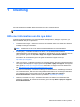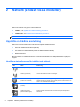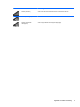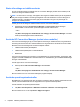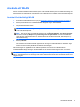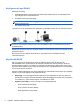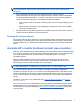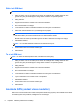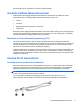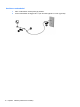HP Notebook Reference Guide
Sätta i ett SIM-kort
OBS! Du hittar var SIM-kortplatsen sitter i handboken Komma igång.
1. Stäng av datorn. Om du är osäker på om datorn är avstängd eller i viloläge startar du den
genom att trycka på strömknappen. Stäng sedan av datorn via operativsystemet.
2. Stäng skärmen.
3. Koppla från alla externa enheter som är anslutna till datorn.
4. Dra ut strömkabeln ur eluttaget.
5. Ta ut batteriet om datorn innehåller ett batteri som kan bytas av användaren.
6. Sätt kortet i SIM-kortfacket och tryck försiktigt kortet på plats.
VIKTIGT: Håll SIM-kortet så som ikonen vid datorns SIM-plats visar när du sätter i det. Om
SIM-kortet sätts i på fel sätt kan SIM-kortet och SIM-kontakten skadas.
Minska risken för skador på kontakten genom att sätta i SIM-kortet så varligt som möjligt.
7. Sätt tillbaka batteriet.
OBS! HP:s mobila bredband inaktiveras om batteriet inte byts ut.
8. Anslut extern ström och externa enheter igen.
9. Starta datorn.
Ta ut ett SIM-kort
OBS! Du hittar var SIM-kortplatsen sitter i handboken Komma igång.
1. Stäng av datorn. Om du är osäker på om datorn är avstängd eller i viloläge startar du den
genom att trycka på strömknappen. Stäng sedan av datorn via operativsystemet.
2. Stäng skärmen.
3. Koppla från alla externa enheter som är anslutna till datorn.
4. Dra ut strömkabeln ur eluttaget.
5. Ta ut batteriet om datorn innehåller ett batteri som kan bytas av användaren.
6. Tryck in SIM-kortet och ta sedan ut det ur kortplatsen.
7. Sätt tillbaka batteriet.
8. Anslut extern ström och externa enheter igen.
9. Starta datorn.
Använda GPS (endast vissa modeller)
Datorn kan vara utrustad med en GPS-enhet (Global Positioning System). GPS-satelliter förser GPS-
utrustade system med positioner, hastigheter och anvisningar.
8 Kapitel 2 Nätverk (endast vissa modeller)